Как проверить исправность блока питания компьютера
Стационарные ПКДиагностируем компьютерный блок питания, как можно проверить неисправность
Админ, Вячеслав1 неделя тому назадLast Updated: 14.05.20231 137 Время чтения: 4 мин.
Как проверить исправность блока питания компьютераЯвно что-то не так с вашим блоком питания, раз вы не знаете как проверить исправность блока питания компьютера – по сути не так уж и сложно самому. Про источник питания ПК часто забывают, когда речь заходит о диагностике компьютерных проблем.
Но тестирование вашего блока питания сначала может избавить вас от многих головных болей по устранению неполадок в будущем.
Посмотрите новые блоки питания для ПК на AliExpress или Яндекс.Маркете!
Если ваш компьютер показывает синий экран смерти, ошибки жесткого диска или просто не загружается, вы можете иметь дело с неисправным источником питания. Выполните эти быстрые тесты, прежде чем начать замену дорогостоящего оборудования.
Шаг 1 – как проверить исправность блока питания компьютера
- Выключите компьютер. После того как компьютер был выключен, нажмите переключатель на задней панели блока питания. Отключите источник питания от розетки.
- Откройте системный блок (боковую крышку). Отсоедините кабели питания от всех компонентов внутри корпуса. Проследите за каждым кабелем от источника питания до компонента, чтобы убедиться, что все правильно отсоединено.
- Обратите внимание, куда все было подключено, когда вы снова соберете корпус.
- Сделайте тестер металлической скрепкой для бумаги. Вы можете использовать скрепку для бумаги, чтобы проверить свой источник питания и обмануть его, думая, что он был включен. Для этого расправьте скрепку и согните ее в форме буквы “U”.
- Эта скрепка будет действовать как булавка, которая вставляется в блок питания. Она дает ему сигнал “включение питания”.
- Найдите 20/24-пиновый разъем, который обычно подключается к материнской плате вашего компьютера.

- Далее нужно найти зеленый пин и черный пин (пин 15 & 16). запуск БП без компьютера для теста
Вы будете вставлять концы скрепки в зеленый пин (она должна быть только одна) и соседний черный пин.
- Итак, как проверить исправность блока питания компьютера: прежде чем вы сделаете это, дважды проверьте, что источник питания полностью отключен от любой электрической розетки. Что он выключен и что он не подключен к каким-либо компьютерным компонентам.
- Вставьте скрепку. После того как вы поместили скрепку в каждый из штырей, поместите кабель туда, где он не будет потревожен. Подключите блок питания обратно к розетке и нажмите выключатель на задней панели.
- Проверьте вентилятор. Как только источник питания получает питание, вы должны услышать и/или увидеть движение вентилятора. Это даст вам знать, что источник питания, по крайней мере, работает. Если источник питания вообще не включается, дважды проверьте свои контакты (после отсоединения) и повторите попытку.
 Если он все еще не включается, то он, скорее всего, мертв.
Если он все еще не включается, то он, скорее всего, мертв.
Этот тест не покажет вам, работает ли источник питания должным образом, просто он включается. Вам нужно будет выполнить следующий тест, чтобы убедиться, что он работает правильно.
Шаг 2 – как проверить блок питания компьютера
Тестирование выходного сигнала
Проверьте выходные данные с помощью программного обеспечения. Если ваш компьютер работает, то вы можете загрузить операционную систему. Попробуйте использовать программное обеспечение для проверки выходного сигнала источника питания.
- SpeedFan – это бесплатная программа, которая будет считывать диагностику вашего компьютера и сообщать о ваших температурах и напряжениях.
Проверьте показания приборов, чтобы убедиться, что они соответствуют принятым допускам. Если ваш компьютер не работает, перейдите к следующему шагу. Выключите компьютер. Отключите источник питания от розетки.
Выключите выключатель питания на задней панели блока питания.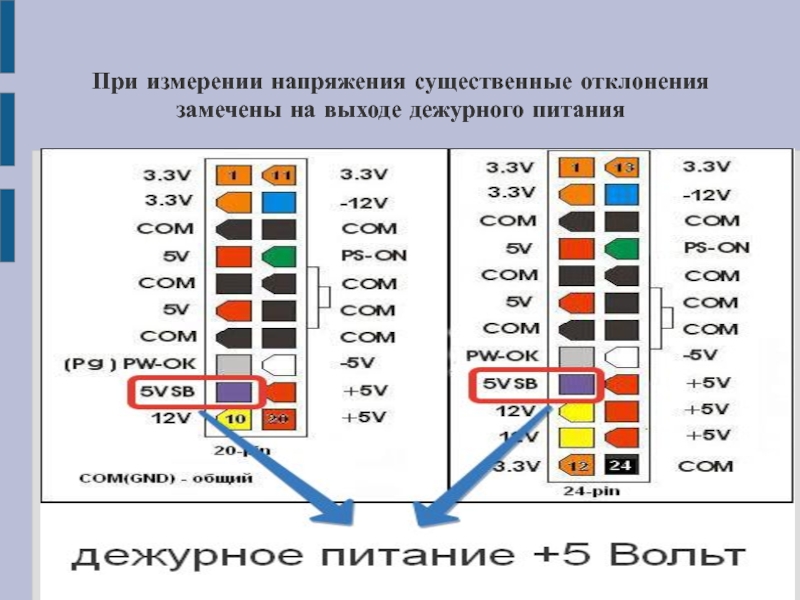 Откройте компьютер и отсоедините все компоненты от источника питания.
Откройте компьютер и отсоедините все компоненты от источника питания.
- Как проверить исправность блока питания компьютера: следуйте за кабелями от источника питания к каждому компоненту, чтобы убедиться, что все было правильно отключено.
Проверьте источник питания с помощью блока тестирования источника питания. Они доступны в интернете и в компьютерных магазинах, и стоят не очень дорого.
Найдите 20/24-контактный разъем на блоке питания. Обычно это самый большой кабель для источника питания.
Тест проверки напряжения БП ПКПодключите прибор тестирования источника питания к 20/24-контактному разъему. Подключите блок питания обратно к розетке и включите его.
- Ваш блок питания должен включиться автоматически, и ваш тестер питания загорится.
Некоторые тестеры питания требуют, чтобы вы включили источник питания с помощью переключателя или кнопки на тестере.
Тест проверки вольтажа БП ПК
Другие включатся автоматически. Проверьте напряжение. 20/24-контактный разъем будет иметь несколько показаний, но есть 4 основных измерения, которые вам нужно искать:
Проверьте напряжение. 20/24-контактный разъем будет иметь несколько показаний, но есть 4 основных измерения, которые вам нужно искать:
- +3,3 В постоянного тока;
- +5 В постоянного тока;
- +12 В постоянного тока;
- -12 В постоянного тока.
Убедитесь, что напряжение находится в пределах нормальных допустимых допусков. +3,3, +5, +12 могут находиться в пределах +/- 5%. -12 может быть в пределах +/- 10%. Если какие-либо показания находятся за пределами этого диапазона, то источник питания неисправен и нуждается в замене.
Проверьте другие разъемы. После того как вы убедились, что основной разъем правильно выводит питание, проверьте каждый из других соединительных кабелей один за другим. Отключайте и выключайте источник питания между каждым тестом.
- Проверьте источник питания с помощью мультиметра. Выпрямите скрепку, а затем согните ее в форме буквы “U”. Найдите зеленый штифт на 20/24-контактном разъеме.
Вставьте скрепку в зеленый штифт (штифт 15) и в один из соседних черных штифтов. Это обманет разъем, заставив его думать, что он подключен к материнской плате. Именно так решается вопрос как проверить исправность блока питания компьютера самостоятельно.
Это обманет разъем, заставив его думать, что он подключен к материнской плате. Именно так решается вопрос как проверить исправность блока питания компьютера самостоятельно.
Подключите блок питания обратно и включите его. Найдите диаграмму распиновки для вашего источника питания. Это позволит вам узнать, какие контакты обеспечивают какое напряжение.
Установите мультиметр в положение VBDC. Если ваш мультиметр не имеет автоматического диапазона, установите диапазон на 10 В.
- Подсоедините отрицательный щуп мультиметра к заземляющему (черному) контакту на разъеме.
Подключите положительный зонд к первому контакту, который вы хотите проверить. Запишите отображаемое напряжение.
Проверьте напряжение, чтобы убедиться, что оно находится в пределах допустимого порога. Если какое-либо из напряжений выходит за пределы допустимого диапазона, то источник питания неисправен.
Повторите процедуру для каждого из периферийных разъемов.
Обратитесь к конкретным диаграммам распиновки для каждого разъема, чтобы узнать, какие контакты нужно протестировать.
- Соберите свой компьютер. После того как вы протестировали и проверили все разъемы питания, вы можете снова собрать свой компьютер.
Убедитесь, что все ваши устройства правильно подключены обратно и что все разъемы материнской платы правильно установлены. После того как вы закончите сборку компьютера, вы можете попробовать включить его.
Если у вас все еще возникают ошибки компьютера или компьютер не запускается, перейдите к другим шагам устранения неполадок. Так вы поймете как проверить исправность блока питания компьютера
Первым местом для проверки будет ваша материнская плата. Также вам может быть полезна статья на тему как продиагностировать компьютер в целом.
Как проверить блок питание компьютера? Проверка и диагностика БП
Смотрите это видео на YouTube
НА ГЛАВНУЮ
Подписывайтесь на мой канал!Хочешь товары со скидкой?
AliExpress!
Как узнать мощность блока питания компьютера?
Компьютерный блок питания — это вторичный источник электропитания, который необходим для снабжения комплектующих компьютера энергией постоянного тока, путем преобразования сетевого напряжения до необходимых значений. Мощность блока питания является одной из главных его составляющих, благодаря которой гарантируется ровная и стабильная работа ПК. В случае, если мощности будет не хватать, можно ждать появления проблем. Например, при пиковых значениях компьютер будет банально отключаться, так как ему не хватает мощности для работы всех компонентов системы.
Мощность блока питания является одной из главных его составляющих, благодаря которой гарантируется ровная и стабильная работа ПК. В случае, если мощности будет не хватать, можно ждать появления проблем. Например, при пиковых значениях компьютер будет банально отключаться, так как ему не хватает мощности для работы всех компонентов системы.
Для того, что бы подобных проблем при работе ПК не наблюдалось, необходимо изначально позаботиться о покупке мощного БП, которого с лихвой хватит для работы. Как это сделать? Некоторые люди высчитывают примерную мощность самостоятельно, а можно воспользоваться каким-нибудь сервисом, который произведет подсчеты за вас.
Возьмем, например, сервис от известного сайта casemods.ru (https://www.casemods.ru/services/raschet_bloka_pitania.html). Для того, что бы произвести расчеты, вам понадобится ввести некоторые данные:
- Тип ядра процессора
- Разгон процессора (по желанию)
- Количество процессоров
- Мощность кулера
- Количество оптических и жестких дисков
- Мощность материнской платы
- Количество слотов памяти
- Модель видеокарты
- Разгон видеокарты (по желанию)
После введения всех этих данных система покажет вам среднюю и пиковую мощность, исходя из которых вы можете увидеть примерную мощность вашего будущего БП.
Вы можете воспользоваться другим сервисом, коих в сети предостаточно, причем они преимущественно англоязычные. Особой роли это не играет, поскольку разницы между итоговыми данными если и будет, то совсем небольшая.
К слову, при выборе блока питания особое внимание стоит уделять фирме-производителю. Почему? Дело в том, что, как уверяют независимые специалисты, огромное количество компаний, производящих БП, слегка увеличивают реальную мощность БП на 10-20%. Как правило, на работоспособности это не сказывается, но о данном факте забывать не стоит. Менее известные компании нередко увеличивают реальную мощность на 30-50%, что, сами понимаете, может действительно привести к поломкам. Более того, БП от малоизвестных компаний зачастую славятся своим посредственным качеством, что в свою очередь может привести к быстрому выходу из строя самого блока питания.
Впрочем, даже именитый производитель не всегда может защитить своего покупателя, а все потому, что БП известных производителей очень часто подделывают. Что бы не купить подделку, приобретайте комплектующие только в известных и проверенных магазинах.
Что бы не купить подделку, приобретайте комплектующие только в известных и проверенных магазинах.
Что же касается фирм-производителей, то рекомендуется отдать свое предпочтение таким известным компаниям, как Zalman, Termaltake, CoolerMaster, PowerMan, Hiper. Это одни из лидеров на рынке, которым определенно стоит доверять, если, конечно, вам не попадется подделка.
Как бы странно это не звучало, но программными методами определить мощность БП в настоящее время не предоставляется возможным. Ни одна программа не способна это сделать. И это в 21 веке…
Но не стоит переживать. Узнать мощность вы все равно сможете, только для этого придется провести несколько нехитрых действий. Снимите боковину у системного блока, найдите в нем установленный БП и внимательно осмотрите его — на одной из его сторон будет расположена наклейка, где в том числе указана мощность БП.
Все? Не совсем. Чуть выше я упоминал, что производители нередко завышают реальную мощность, так что по факту она скорее всего окажется несколько меньше, чем написано на наклейке. С другой стороны, если вы изначально брали БП с запасом мощности, то никаких проблем это доставить не должно.
С другой стороны, если вы изначально брали БП с запасом мощности, то никаких проблем это доставить не должно.
Как проверить блок питания на ПК с Windows 10
Как проверить блок питания на ПК с Windows 10Блог
Возникли проблемы с проверкой блока питания на ПК с Windows 10? Не волнуйтесь, это руководство предоставит вам необходимые шаги, чтобы легко проверить блок питания на вашем ПК с Windows 10. Выполните следующие действия:
- Щелкните правой кнопкой мыши кнопку Start .
- Выберите Диспетчер устройств из меню.
- В окне диспетчера устройств щелкните стрелку рядом с Системные устройства .
- Дважды щелкните кнопку фиксированной функции ACPI.
- Выберите вкладку Power .
- В разделе Power Management проверьте Состояние питания переменного тока .

Источник: Insider.com
Как проверить блок питания ПК?
Проверка блока питания вашего ПК относительно проста и может помочь вам определить, является ли он источником проблемы с вашей компьютерной системой. Для начала вам понадобится тестер блока питания, который можно приобрести в большинстве компьютерных магазинов. Перед использованием тестера необходимо убедиться, что выключатель питания на задней панели блока питания находится в выключенном положении.
Затем подключите тестер к источнику питания. Должен быть ряд контактов, которые подключаются непосредственно к источнику питания. Убедитесь, что тестер плотно вставлен. После подключения тестера снова включите выключатель питания и нажмите кнопку тестирования. Затем тестер покажет, правильно ли работает блок питания. Если тестер показывает, что блок питания работает, то вполне вероятно, что блок питания не является источником проблемы.
Наконец, если тестер показывает, что блок питания не работает, возможно, вам потребуется заменить блок питания. Для этого необходимо сначала отключить питание и все кабели от блока питания, затем открутить винты и снять старый блок питания. Затем можно установить новый блок питания и снова подключить питание и все кабели. После установки нового блока питания и подключения всех кабелей можно снова включить выключатель питания и снова проверить блок питания.
Для этого необходимо сначала отключить питание и все кабели от блока питания, затем открутить винты и снять старый блок питания. Затем можно установить новый блок питания и снова подключить питание и все кабели. После установки нового блока питания и подключения всех кабелей можно снова включить выключатель питания и снова проверить блок питания.
Как проверить мощность блока питания на компьютере, не открывая его?
Проверить мощность блока питания, не открывая ПК, очень просто. Есть два основных способа сделать это. Первый способ — посмотреть на этикетку на самом блоке питания. Обычно он находится сбоку блока питания и содержит информацию о мощности и силе тока. Второй способ — посмотреть характеристики блока питания в руководстве к компьютеру или в Интернете. Это обычно обеспечивает точную мощность источника питания.
Если вам по-прежнему не удается найти информацию о мощности ни одним из этих способов, вы также можете проверить номер модели блока питания. Обычно это можно найти на этикетке или в инструкции. Получив номер модели, вы можете поискать в Интернете характеристики блока питания и найти информацию о мощности.
Получив номер модели, вы можете поискать в Интернете характеристики блока питания и найти информацию о мощности.
Получив информацию о мощности, вы можете сравнить ее с требованиями компонентов вашего компьютера, чтобы убедиться, что ее достаточно. В противном случае вам может потребоваться обновить блок питания до более мощной модели.
Как узнать, неисправен ли блок питания моего ПК?
Чтобы определить, неисправен ли блок питания ПК, необходимо обратить внимание на несколько признаков. Если вы столкнулись с какой-либо из следующих проблем, вполне вероятно, что блок питания вашего ПК неисправен:
— ПК не запускается или отображает сообщение об ошибке при запуске;
— Ваш компьютер случайно выключается или перезагружается;
— ПК показывает признаки перегрузки, такие как чрезмерный шум вентилятора или нагрев;
— Ваш компьютер не может правильно питать оборудование, например, не может запускать определенные программы или приложения;
— На экране вашего ПК появляются визуальные артефакты, такие как мерцание или искажение изображения;
— Ваш компьютер не может распознать подключенные периферийные устройства или они работают неправильно.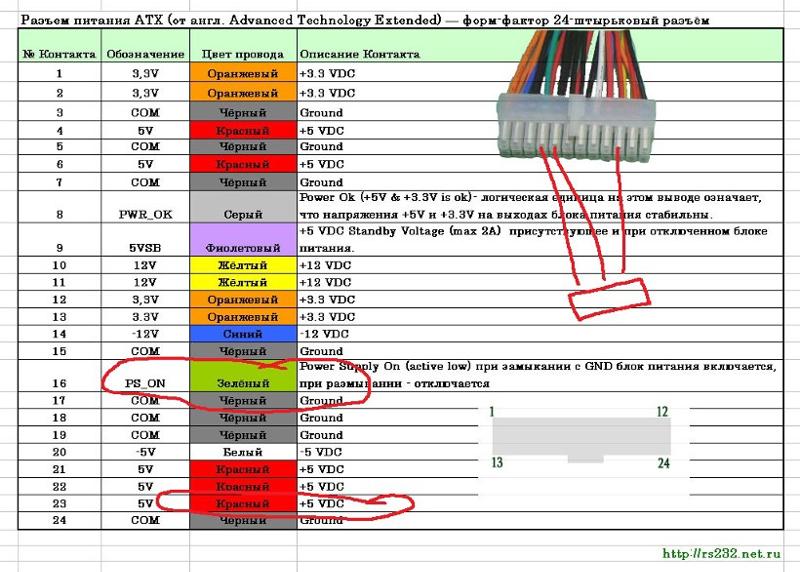
При наличии любого из этих симптомов важно проверить источник питания, чтобы определить проблему. Для этого вам понадобится мультиметр. Это устройство, которое может измерять напряжение, ток и сопротивление. Чтобы проверить, выдает ли блок питания правильную мощность, вы можете измерить напряжение на каждом из контактов блока питания.
Важно убедиться, что блок питания обеспечивает правильное питание материнской платы и других компонентов. Если блок питания не обеспечивает правильную мощность, вероятно, он неисправен и нуждается в замене.
Как легко определить, что у вас вышел из строя блок питания?
Есть несколько способов узнать, не разрядился ли у вас блок питания. Во-первых, проверьте выключатель питания на задней панели блока питания. Если переключатель находится в выключенном положении или его нельзя сдвинуть, то, скорее всего, блок питания неисправен. Второй способ проверить — посмотреть, вырабатывает ли блок питания какую-либо мощность. С помощью мультиметра, предназначенного для измерения напряжения постоянного тока, проверьте напряжение на выходных портах источника питания.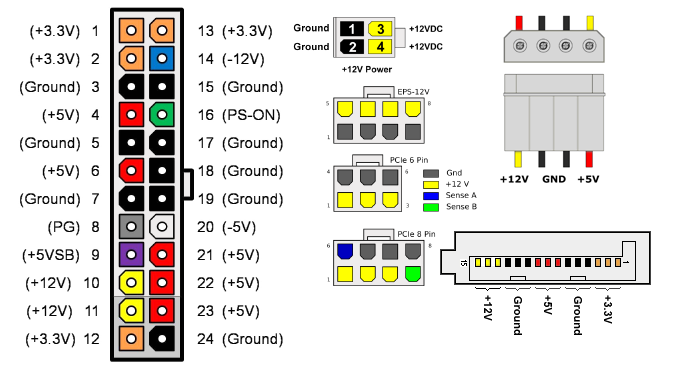 Если напряжения нет, то блок питания сдох. Наконец, вы также можете проверить, вращается ли вентилятор блока питания. Если вентилятор не вращается, то, скорее всего, блок питания не вырабатывает мощность.
Если напряжения нет, то блок питания сдох. Наконец, вы также можете проверить, вращается ли вентилятор блока питания. Если вентилятор не вращается, то, скорее всего, блок питания не вырабатывает мощность.
В заключение, есть несколько способов узнать, не разрядился ли у вас блок питания. Проверка переключателя питания, выходного напряжения и вентилятора блока питания — это простые способы определить, работает ли блок питания неправильно.
Как проверить мощность блока питания, не открывая ПК
Не всегда требуется открывать компьютер для проверки мощности блока питания. Вы можете легко проверить мощность блока питания на ПК с Windows 10 с помощью панели управления. Для этого выполните следующие действия:
1. Откройте панель управления. Вы можете сделать это, нажав клавишу с логотипом Windows и введя «панель управления» в строке поиска.
2. Нажмите «Система и безопасность», а затем «Электропитание».
3. В окне «Параметры электропитания» нажмите «Изменить параметры плана» рядом с используемым планом электропитания.
4. Нажмите «Изменить дополнительные параметры питания».
5. В окне «Дополнительные параметры питания» прокрутите вниз, пока не найдете «Настройки источника питания».
6. Щелкните знак «+» рядом с «Настройки источника питания», чтобы развернуть меню.
7. В нижней части расширенного меню вы увидите указанную «Мощность». Это мощность блока питания вашего ПК.
Вы также можете использовать сторонний инструмент для проверки мощности блока питания вашего ПК. Эти инструменты доступны в Интернете и очень просты в использовании. Все, что вам нужно сделать, это загрузить инструмент, установить его, и инструмент автоматически определит мощность блока питания вашего ПК.
Как проверить блок питания на ПК с Windows 11
Чтобы проверить блок питания на ПК под управлением Windows 10, вам необходимо получить доступ к диспетчеру устройств, расположенному в панели управления. Для этого щелкните правой кнопкой мыши кнопку «Пуск» и выберите «Панель управления». В Панели управления нажмите «Система и безопасность» и выберите «Диспетчер устройств».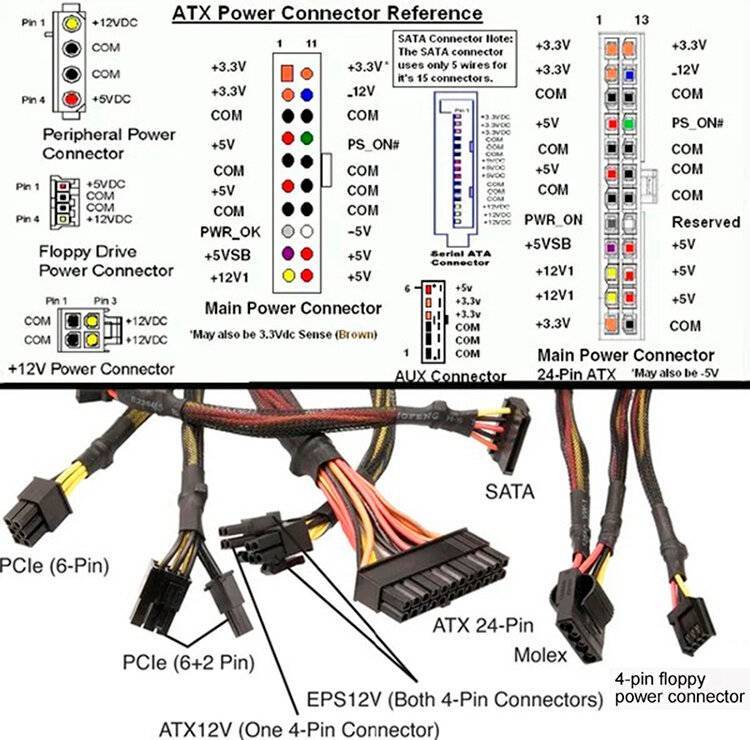
Когда вы окажетесь в Диспетчере устройств, вам нужно развернуть раздел с надписью «Контроллеры универсальной последовательной шины». Здесь находится блок питания. Вам нужно найти устройство, указанное как «Корневой USB-концентратор». Если устройство указано в списке с желтым восклицательным знаком, это означает, что возникла проблема с питанием.
Чтобы решить эту проблему, вам нужно нажать на устройство, а затем выбрать «Обновить программное обеспечение драйвера». Оттуда вы захотите выбрать «Автоматический поиск обновленного программного обеспечения драйвера». Затем Windows выполнит поиск и установит обновленный драйвер для блока питания. После этого желтый восклицательный знак должен исчезнуть, а блок питания должен работать правильно.
Как проверить блок питания на компьютере с помощью программного обеспечения
Можно проверить блок питания на ПК под управлением Windows 10. Лучший способ сделать это — использовать средство информации о системе Windows. Этот инструмент предустановлен в Windows 10, и доступ к нему можно получить, введя «Информация о системе» в поле поиска на панели задач. Чтобы проверить источник питания, выполните следующие действия:
Этот инструмент предустановлен в Windows 10, и доступ к нему можно получить, введя «Информация о системе» в поле поиска на панели задач. Чтобы проверить источник питания, выполните следующие действия:
1. Откройте окно «Информация о системе»:
– Нажмите кнопку «Пуск».
— Введите «Информация о системе» в поле поиска.
— Выберите «Информация о системе» в результатах поиска.
2. Разверните раздел Компоненты в левой части окна.
3. Выберите «Питание» из списка компонентов.
4. В правой части окна отобразится информация о блоке питания.
5. Информация будет включать мощность источника питания, общую доступную мощность и мощность, доступную на каждой отдельной шине.
С помощью инструмента «Информация о системе» пользователи могут быстро и легко проверить источник питания ПК под управлением Windows 10.
Примечание. Для использования инструмента «Информация о системе» на ПК должна быть установлена ОС Windows 10 версии 1511 или более поздней.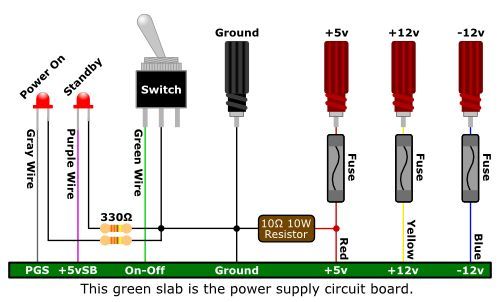
Как проверить напряжение питания на ПК
Проверка напряжения питания на ПК под управлением Windows 10 является важным шагом для обеспечения правильной и безопасной работы компьютера. Без надлежащего напряжения компьютер может работать не на оптимальной скорости или даже полностью выключиться, поэтому важно регулярно его проверять.
Один из способов проверить напряжение питания на ПК под управлением Windows 10 — использовать параметры электропитания. Для этого введите «Параметры электропитания» в строку поиска Windows и выберите появившийся элемент «Параметры электропитания». В открывшемся окне нажмите «Изменить параметры плана», а затем «Изменить дополнительные параметры питания». Появится список настроек, в том числе один для «Управление питанием процессора». В этой настройке можно увидеть текущее напряжение блока питания.
Кроме того, вы можете проверить напряжение питания с помощью «Диспетчера задач» в Windows 10. Для этого одновременно нажмите «Ctrl+Shift+Esc», чтобы открыть окно диспетчера задач. Оттуда нажмите на вкладку «Производительность» и выберите «Питание» в меню слева. Появится график, показывающий текущее напряжение питания.
Оттуда нажмите на вкладку «Производительность» и выберите «Питание» в меню слева. Появится график, показывающий текущее напряжение питания.
Важно отметить, что напряжение питания может время от времени меняться, поэтому важно регулярно проверять его, чтобы убедиться, что оно работает на оптимальной скорости и что компьютер не подвергается ненужным нагрузкам. стресс.
Как проверить мощность блока питания вашего ПК
Чтобы проверить мощность блока питания вашего ПК с Windows 10, вам необходимо использовать программный инструмент. Наиболее эффективным и надежным инструментом для этого является калькулятор мощности. Это бесплатное программное приложение, которое можно загрузить из Интернета.
После установки программного обеспечения вы можете использовать его для расчета общей мощности вашего ПК. Для этого вам необходимо ввести информацию об аппаратных компонентах вашего ПК. Сюда входят процессор, видеокарта, оперативная память, хранилище и другие компоненты.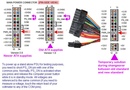 После того, как вы введете информацию, программа сгенерирует общую мощность.
После того, как вы введете информацию, программа сгенерирует общую мощность.
Вы также можете использовать программное обеспечение для получения дополнительной информации о вашем блоке питания. Сюда входят такие сведения, как максимальная мощность источника питания, минимальная сила тока, тип разъема и количество разъемов. Эта информация может быть полезна для оценки совместимости блока питания с компонентами вашего ПК.
Чтобы убедиться, что блок питания имеет достаточную мощность для вашего ПК, вы также должны учитывать другие факторы, такие как тип системы охлаждения и количество компонентов. Получив эти данные, вы можете использовать программное обеспечение для определения общей мощности вашего источника питания. Это даст вам представление о том, подходит ли блок питания для вашего ПК.
Как проверить блок питания компьютера
Если вы хотите проверить блок питания вашего ПК, процесс установки очень прост. Для начала вам нужно открыть корпус вашего ПК. Перед началом работы обязательно отключите шнур питания. Когда корпус открыт, вы должны увидеть блок питания. Обычно он находится в задней части корпуса.
Перед началом работы обязательно отключите шнур питания. Когда корпус открыт, вы должны увидеть блок питания. Обычно он находится в задней части корпуса.
Информацию об источнике питания можно найти на этикетке, прикрепленной к устройству. На этикетке указаны мощность и напряжение. Мощность указывает на максимальную мощность, которую может обеспечить блок питания. Номинальное напряжение показывает, какое напряжение может обеспечить блок питания.
Для проверки блока питания необходимо использовать мультиметр. Подсоедините черный провод мультиметра к клемме заземления, а красный провод к выходной клемме источника питания. Убедитесь, что на мультиметре установлено правильное значение напряжения. После подключения мультиметра можно измерить выходное напряжение источника питания. Если напряжение находится в допустимых пределах, то блок питания исправен.
Как проверить мощность блока питания в BIOS
Проверка мощности блока питания (БП) является важной частью диагностики проблем с компьютером.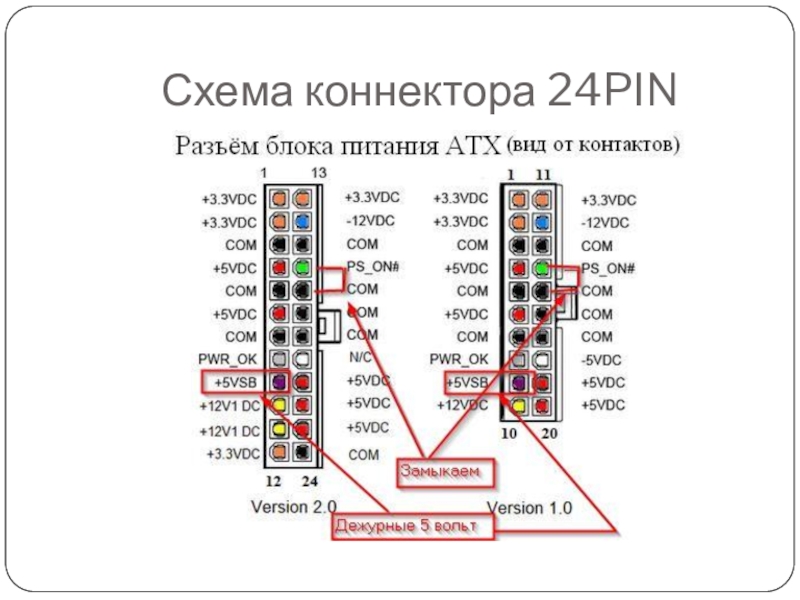 Знание мощности вашего блока питания может помочь вам определить, сможет ли он справиться с обновлениями, и сэкономить ваше время и деньги. В Windows 10 вы можете проверить мощность блока питания в настройках BIOS.
Знание мощности вашего блока питания может помочь вам определить, сможет ли он справиться с обновлениями, и сэкономить ваше время и деньги. В Windows 10 вы можете проверить мощность блока питания в настройках BIOS.
Чтобы проверить мощность блока питания в BIOS:
- Перезагрузите компьютер и нажмите клавишу F2, когда будет предложено войти в программу настройки BIOS.
- Перейдите на вкладку «Питание» и выберите параметр «Информация об источнике питания».
- Мощность вашего блока питания должна отображаться в поле «Рейтинг».
После проверки мощности блока питания нажмите клавишу F10, чтобы сохранить настройки и выйти из BIOS. Вот и все! Знание мощности вашего блока питания может помочь вам решить, сможет ли он справиться с обновлением или вам нужно подумать о покупке нового.
Как проверить исправность блока питания
Проверка исправности блока питания (БП) — важная часть обеспечения бесперебойной работы ПК. Есть несколько способов проверить работоспособность вашего блока питания, в зависимости от версии Windows, на которой работает ваш компьютер.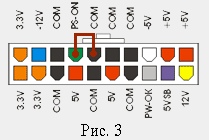
Если вы используете Windows 10, самый простой способ проверить состояние вашего блока питания — использовать Монитор надежности Windows. Доступ к этому инструменту можно получить из панели управления Windows. В Панели управления выберите параметр «Безопасность и обслуживание», затем перейдите на вкладку «Обслуживание». На вкладке «Обслуживание» вы найдете «Монитор надежности». Этот инструмент будет отображать текущее состояние вашего блока питания и любые потенциальные проблемы, которые могут повлиять на него.
Еще один способ проверить работоспособность блока питания — использовать средство просмотра событий Windows. Доступ к этому инструменту можно получить, введя «Просмотр событий» в поле поиска в меню «Пуск» Windows. Этот инструмент отобразит список событий, связанных с вашей системой, включая информацию о вашем блоке питания. Это может помочь вам определить любые потенциальные проблемы, которые могут повлиять на вашу систему.
Наконец, если вы уверены в работе с внутренними компонентами вашего ПК, вы также можете открыть свой ПК и проверить блок питания напрямую.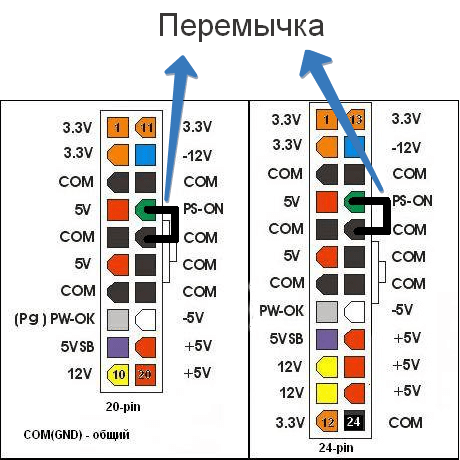 Перед этим обязательно выключите компьютер, наденьте защитную одежду и соблюдайте осторожность при выполнении любых работ внутри компьютера. После того, как вы открыли ПК, вы можете визуально осмотреть блок питания на наличие признаков повреждения или износа. Вы также можете использовать мультиметр, чтобы проверить уровни напряжения и мощности блока питания, чтобы убедиться, что он работает правильно.
Перед этим обязательно выключите компьютер, наденьте защитную одежду и соблюдайте осторожность при выполнении любых работ внутри компьютера. После того, как вы открыли ПК, вы можете визуально осмотреть блок питания на наличие признаков повреждения или износа. Вы также можете использовать мультиметр, чтобы проверить уровни напряжения и мощности блока питания, чтобы убедиться, что он работает правильно.
Потратьте время на проверку работоспособности вашего блока питания, чтобы убедиться, что ваш компьютер работает оптимально. Описанные выше методы могут помочь вам выявить любые потенциальные проблемы и убедиться, что ваш компьютер работает наилучшим образом.
Как проверить характеристики ПК на ПК с Windows 10 (загрузка не требуется)
В заключение, проверка блока питания на ПК с Windows 10 — это простой процесс. Все, что вам нужно сделать, это открыть панель управления, нажать «Система и безопасность», а затем нажать «Электропитание». Отсюда вы можете просмотреть состояние источника питания и убедиться, что все работает оптимально. Кроме того, вы также должны проверить кабели питания и другие компоненты, чтобы убедиться, что ваш блок питания работает правильно. Потратив время на проверку источника питания, вы можете убедиться, что ваш компьютер работает в пиковом режиме.
Все, что вам нужно сделать, это открыть панель управления, нажать «Система и безопасность», а затем нажать «Электропитание». Отсюда вы можете просмотреть состояние источника питания и убедиться, что все работает оптимально. Кроме того, вы также должны проверить кабели питания и другие компоненты, чтобы убедиться, что ваш блок питания работает правильно. Потратив время на проверку источника питания, вы можете убедиться, что ваш компьютер работает в пиковом режиме.
Назад
Как просмотреть файлы резервной копии Iphone в Windows 10
Далее
Как очистить очередь печати Windows 10
РаспроданныйMicrosoft Office 365 Professional pro Plus 5 устройств Единоразовая оплата, бессрочный ПК/MAC
$9,99 Цена за единицу товара/за
Об этом продукте Это учетная запись, а не КЛЮЧ. Случайно сгенерированный ПОЛЬЗОВАТЕЛЬ / ПАРОЛЬ. ..
..
Лицензия на ключ продукта Windows 11 Professional Pro
$9,99 Цена за единицу товара/за
Ключ продукта для Windows 11 Professional Подлинный нетронутый ISO, включенный в этот список. 100% оригинальные окна…
РаспроданныйКлюч продукта Windows 11 Home Лицензионный цифровой ESD мгновенная доставка
$9,99 Цена за единицу товара/за
Если вы используете Windows для повседневной работы, просмотра видео и служебной работы, развлечений, вам…
РаспроданныйКлюч продукта Microsoft Project 2021 Professional РОЗНИЧНАЯ лицензия
$12,99 Цена за единицу товара/за
Microsoft Project — это программное обеспечение для администрирования задач, которое помогает вашим пользователям расставлять приоритеты для задач, определять действия. ..
..
Как проверить, какой у меня блок питания на ПК?
Вам нужно открыть компьютер и посмотреть. К сожалению, нет другого способа, кроме как посмотреть на ваш блок питания, чтобы проверить, какой у вас блок питания.
Я Аарон. Я занимаюсь ПК более 30 лет. Я считаю, что лучший способ научиться обслуживать ПК — активно возиться с ним.
Итак, засучите рукава и давайте разберемся, как определить, какой блок питания у вас есть.
Содержание
- Ключевые выводы
- Почему тип блока питания имеет значение?
- Мощность
- Эффективность
- Защита подачи питания
- Направляющие и кабели
- Форм-фактор
- Как проверить блок питания?
- Прочтите руководство к компьютеру или выполните поиск в Интернете
- Вы открываете компьютер
- Часто задаваемые вопросы
- Как проверить мощность блока питания, не открывая компьютер?
- Как проверить мощность PSI в BIOS?
- Как проверить блок питания в программном обеспечении для ПК
- Заключение
Основные выводы
- Источники питания имеют множество важных факторов, которые необходимо учитывать.

- Если вы хотите узнать больше о своем блоке питания, прочтите руководство.
- Если у вас нет руководства или оно бесполезно, вам придется открыть компьютер.
- Если вы не хотите открывать свой компьютер, возможно, вам придется смириться с тем, что характеристики вашего блока питания останутся загадкой.
Почему важен тип блока питания?
Блоки питания являются одними из самых важных, но недооцененных компонентов компьютера. Он обеспечивает мощность, с помощью которой работает ваш компьютер. Хотя это может показаться обыденным предложением, оно очень важно.
Блоки питания имеют несколько важных идентификаторов.
Мощность в ваттах
Мощность в ваттах — это мощность, которую блок питания может обеспечить при полной нагрузке. Вы захотите получить избыточную мощность — нехватка мощности может снизить производительность или привести к выключению компьютера.
Эффективность
Блоки питания оцениваются по двум показателям эффективности. Во-первых, это сертификация 80 PLUS . 80 Plus означает, что источник питания имеет КПД не менее 80 %, а это означает, что только 20 % или менее его мощности преобразуется в тепло.
Во-первых, это сертификация 80 PLUS . 80 Plus означает, что источник питания имеет КПД не менее 80 %, а это означает, что только 20 % или менее его мощности преобразуется в тепло.
Дополнительную эффективность демонстрируют металлические рейтинги: бронза, серебро, золото, платина и титан. Каждый из этих рейтингов демонстрирует дополнительную эффективность источника питания с меньшей мощностью, преобразуемой в тепло.
Эффективность важна. Блок питания находится в том же закрытом корпусе компьютера, что и другие компоненты, выделяющие тепло: процессор (CPU), графический процессор (GPU) и жесткие диски или твердотельные накопители. Чем холоднее эти компоненты, тем лучше они обычно работают . Поэтому, если вам нужна максимальная производительность, вам нужен самый крутой блок питания.
Power Delivery Protection
Ваш блок питания может быть дорогим, но это далеко не самый дорогой компонент вашего компьютера. По крайней мере, ваш процессор, графический процессор и материнская плата, вероятно, дороже, чем ваш блок питания. Вы хотите защитить эти очень чувствительные компоненты от потенциального перенапряжения и других событий, связанных с питанием.
Вы хотите защитить эти очень чувствительные компоненты от потенциального перенапряжения и других событий, связанных с питанием.
Некоторые блоки питания поставляются с защитой от перенапряжения, или OVP, и защитой от короткого замыкания. У других блоков питания нет ни того, ни другого. Хотя блок питания не часто поджаривает компьютер, это, безусловно, возможно.
Рельсы и кабели
В некоторых источниках питания используются общие шины или схемы подачи питания. Другие имеют независимые шины для подачи отдельных источников питания на материнскую плату, ЦП, ГП и диски. В зависимости от ваших целей производительности вы можете найти тот, который обеспечивает разные шины питания для разных компонентов.
Кабели — это связанная проблема. Некоторые блоки питания являются модульными или позволяют отключать неиспользуемые силовые кабели. Другие не являются модульными и не допускают такой гибкости.
Форм-фактор
Различные блоки питания имеют разные форм-факторы или формы и размеры для различных потребностей корпуса. Большинство потребителей будут использовать блок питания ATX, и это наиболее распространенный продаваемый формат.
Большинство потребителей будут использовать блок питания ATX, и это наиболее распространенный продаваемый формат.
Как проверить блок питания?
Есть несколько способов проверить, какой у вас блок питания, один из которых намного сложнее другого. Начну с более простого…
Прочтите руководство к компьютеру или выполните поиск в Интернете
Если у вас есть руководство к компьютеру, в нем могут быть указаны технические характеристики компьютера, в том числе характеристики блока питания.
Если у вас нет руководства по эксплуатации компьютера или оно есть, но оно не особенно полезно, поищите его в Интернете. Кто-то где-то, вероятно, записал конкретные детали вашего компьютера. Эти сведения могут включать информацию о вашем блоке питания.
Если не…
Вы открываете свой компьютер
Существуют сотни различных случаев, и я не могу охватить каждый из них. Что я могу сделать, так это описать, как открыть корпус вашего компьютера и где, вероятно, находится ваш блок питания.
Прежде чем начать, выключите компьютер и отсоедините блок питания. Открытие компьютера с включенным и подключенным к сети источником питания может привести к повреждению компонентов или травме!
Кабель питания представляет собой толстый черный кабель, обычно входящий в верхнюю или нижнюю часть корпуса. Это связано с тем, что блок питания обычно находится в верхней или нижней части корпуса.
Как только вы выясните, где находится блок питания, откройте боковые стороны корпуса. Обычно это делается путем удаления больших винтов с накатанной головкой с обеих сторон корпуса. Винты с накатанной головкой выглядят следующим образом:
Снимите боковые стороны корпуса. Я прошу вас удалить оба, потому что в некоторых случаях блок питания монтируется слева от корпуса. Некоторые делают справа от корпуса. Поскольку я не знаю направления вашего дела, я предлагаю оба варианта. Вы можете начать с левой стороны, а затем двигаться вправо, если хотите.
Информация об источнике питания должна быть напечатана на боковой стороне блока питания. Если вы видите только одну сторону блока питания и не видите информацию, возможно, она находится на скрытой стороне блока питания.
Если вы видите только одну сторону блока питания и не видите информацию, возможно, она находится на скрытой стороне блока питания.
В этот момент у вас есть только один вариант — отключить блок питания. На этом этапе вам нужно оценить, насколько важно выяснить, какой блок питания у вас есть.
Примечательно, что если компьютер является предварительно собранным (т. е. он был собран производителем, а не вами или специализированным сборщиком компьютеров), то на блоке питания может не быть информации, позволяющей идентифицировать потребителя.
Если очень важно выяснить, какой у вас сейчас блок питания, то вам нужно будет его снять. Сфотографируйте или иным образом зафиксируйте, как подключен блок питания. Затем отключите все. Отвинтите блок питания от задней части корпуса и вытащите его.
Если у вас есть информация, отлично! Если нет, запишите любую идентифицирующую информацию и найдите ее в Интернете. После того, как вы вставили блок питания обратно в компьютер, вкрутили его обратно в корпус и, конечно же, подключили все обратно.
Теперь вы должны были успешно проверить блок питания.
Часто задаваемые вопросы
Ниже приведены некоторые распространенные вопросы о проверке блока питания.
Как проверить мощность блока питания, не открывая компьютер?
Вы не можете. Некоторые источники предлагают купить ваттметр для определения мощности вашего блока питания. Маловероятно, что вы когда-либо будете запускать свой компьютер на 100% от максимальной мощности вашего блока питания, поэтому независимо от того, что вы измеряете, вы не узнаете мощность вашего блока питания, не посмотрев на нее.
Однако, сделав это, вы можете измерить мощность вашего компьютера и сделать обоснованное предположение о мощности вашего блока питания.
Как проверить мощность PSI в BIOS?
Вы не можете. BIOS компьютера (фактически UEFI для любого компьютера, выпущенного за последние 15 лет) не считывает мощность блока питания. Они могут считывать напряжение с определенных линий, но даже эта функциональность не является единообразной.
Как проверить электропитание на ПК Программное обеспечение
Вы не можете. Вы можете считать напряжение на определенных компонентах, таких как ЦП и ГП. Различные напряжения важны, потому что повышение напряжения поможет изменить производительность за счет разгона или поможет диагностировать проблемы с производительностью.
В то время как мощность в ваттах является произведением напряжения на силу тока (а сила тока на компоненты ПК постоянна), напряжение стало стандартом де-факто для измерения изменяемой подаваемой на компоненты мощности, а не мощности. Это связано с тем, что напряжение может быть измерено напрямую через цепь, а не мощность, которую необходимо вычислить.
Заключение
Есть о чем подумать при оценке блока питания. То, как он устроен, как он обеспечивает мощность и сколько мощности он обеспечивает, является ключом к определению ваших потребностей. Хотя найти эту информацию может быть легко, вам, возможно, придется запачкать руки и открыть свой компьютер.



 Если он все еще не включается, то он, скорее всего, мертв.
Если он все еще не включается, то он, скорее всего, мертв.
